Menu kontekstowe ikony aplikacji
Menu kontekstowe ikony aplikacji
Menu kontekstowe ikony aplikacji zawiera następujące elementy:
- Kaspersky Endpoint Security 10 for Windows. Otwiera zakładkę Ochrona i kontrola w oknie głównym aplikacji. Zakładka Ochrona i kontrola umożliwia skonfigurowanie działania składników i zadań aplikacji oraz przeglądanie statystyk przetworzonych plików i wykrytych zagrożeń.
- Ustawienia. Otwiera zakładkę Ustawienia w oknie głównym aplikacji. Zakładka Ustawienia umożliwia zmianę domyślnych ustawień aplikacji.
- Wstrzymaj ochronę i kontrolę / Wznów ochronę i kontrolę. Tymczasowo wstrzymuje / wznawia działanie modułów kontroli i ochrony. Ten element menu kontekstowego nie wpływa na zadanie aktualizacji i zadania skanowania, będąc dostępnym tylko wtedy, gdy wyłączony jest profil Kaspersky Security Center.
- Wyłącz profil / Włącz profil. Wyłącza / włącza profil Kaspersky Security Center. Ten element menu kontekstowego jest dostępny, gdy Kaspersky Endpoint Security działa zgodnie z profilem i ustawiono hasło do wyłączania profilu Kaspersky Security Center.
- Informacje. Element ten otwiera okno informacyjne zawierające szczegółowe dane o aplikacji.
- Zakończ. Element ten zamyka Kaspersky Endpoint Security. Kliknięcie tego elementu menu kontekstowego powoduje wyładowanie aplikacji z pamięci RAM komputera.
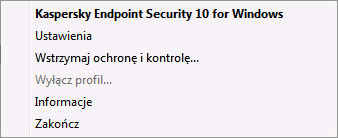
Menu kontekstowe ikony aplikacji
Menu kontekstowe ikony aplikacji można otworzyć, przesuwając wskaźnik myszy na ikonę aplikacji w obszarze powiadomień paska zadań Microsoft Windows i klikając ją prawym przyciskiem myszy.
Czy ten artykuł był pomocny?
Co możemy zrobić lepiej?
Dziękujemy za opinię! Dzięki niej możemy stawać się lepsi.
Dziękujemy za opinię! Dzięki niej możemy stawać się lepsi.